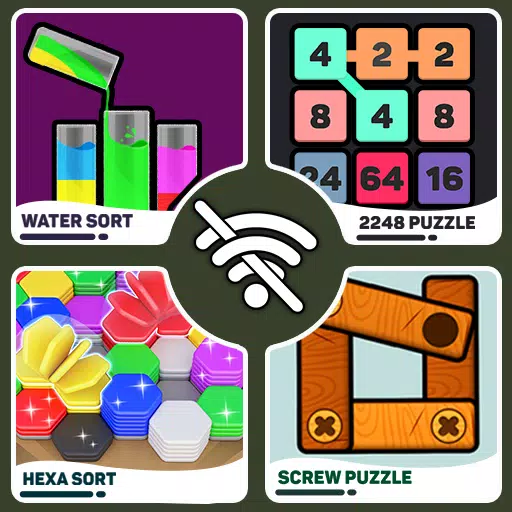Dominar la función de traducción de la página web de Google Chrome: una guía completa
Esta guía proporciona un tutorial paso a paso sobre el contenido de la página web de traducción eficiente utilizando Google Chrome, que abarca la página completa y la traducción de texto seleccionada, junto con ajustes de configuración de traducción personalizados. Siguiendo estas instrucciones, navegará con facilidad sitios web multilingües.
Paso 1: Acceda al menú Chrome
Localice y haga clic en el menú Chrome (generalmente representado por tres puntos verticales o tres líneas horizontales) en la esquina superior derecha de la ventana de su navegador.

Paso 2: Navegue a la configuración
En el menú desplegable, seleccione la opción "Configuración" para abrir la página Configuración del navegador.

Paso 3: Localizar la configuración de traducción
Utilice la barra de búsqueda en la parte superior de la página de configuración. Ingrese "Traducir" o "idioma" para encontrar rápidamente la configuración relevante.

Paso 4: Configuración del idioma de acceso
Identifique y haga clic en la opción "Idiomas" o "Traducción".
Paso 5: Administrar idiomas
Esta sección muestra una lista de idiomas admitidos por su navegador. Aquí puede agregar, eliminar o reorganizar los idiomas.

Paso 6: Habilitar la traducción automática
Crucialmente, asegúrese de que la opción "Ofrezca a traducir páginas que no estén en un idioma que lea" está habilitado. Esto le pedirá a Chrome que ofrezca automáticamente la traducción para páginas web de idiomas no deformes.
Siguiendo estos pasos, desbloqueará las potentes capacidades de traducción de Google Chrome, lo que permite la navegación perfecta en varios idiomas.
 Hogar
Hogar  Navegación
Navegación






 Últimos artículos
Últimos artículos
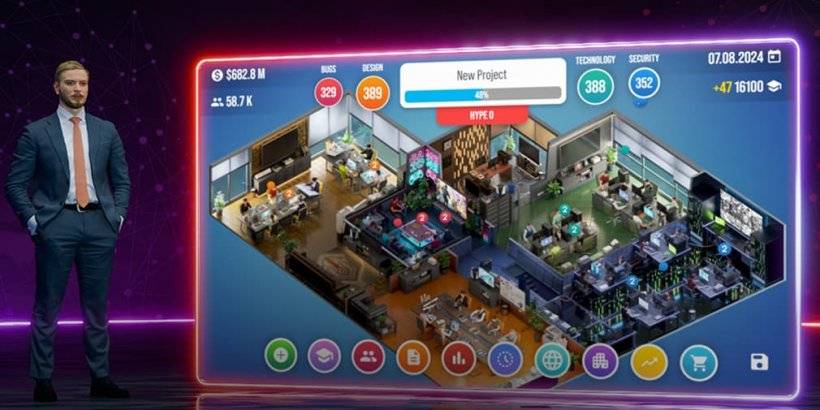









 Últimos juegos
Últimos juegos